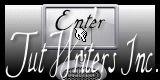Welcome Saint-Patrick

Tutorial original aqui
Gracias Titoune por dejarme traducir tus tutoriales
Tanto el tutorial como su traducción están registrados en twi
Para su realización nos hará falta:
Material
Filtros:
Graphics plus / Cross shadow
Mura's Seamless / Shift At Wave
Puedes encontrar estos filtros aqui
Abrir los tubes, y elementos de scrap en el Psp. Duplicarlos (Shift+D) y cerrar los originales
Tubes utilizados "84864691_large_0_72c76_5b91152b_L" de...
Los elementos de scrap usados son una creación "Design By Vaybs"
Scrap completo "DBV_LadyLuck"
*** Nota ***
Este tutorial ha sido realizado en el sistema operativo Windows 7 (Seven)
La mayor parte de los filtros usados están importados en los Filtros Unlimited 2. Si trabajas este tutorial con los filtros no importados, es posible que los efectos queden muy diferentes
El tutorial ha sido creado con la versión X5 del Psp. Si usas versiones anteriores (a la X)
puede ser que el resultado difiera
Si quieres puedes ayudarte de la regla para situarte en la realización del tutorial
Marcador (Arrastra con el raton)

Comencemos
No te olvides de guardar tu trabajo contínuamente
1.-
Abrir una nueva imagen transparente de 750 x 750 pixeles
Selecciones_ Seleccionar todo
2.-
Activar el elemento DBV_LadyLuck_paper (6)
Edición_ Copiar
Edición_ Pegar en la selección
Selecciones_ Modificar_ Contraer_ 25 pixeles
Selecciones_ Invertir
Selecciones_ Convertir selección en capa
3.-
Efectos_ Efectos 3D_ Biselado interior
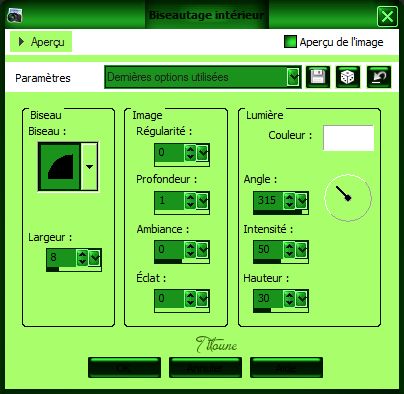
4.-
Efectos_ Efectos de Distorsión_ Ondas
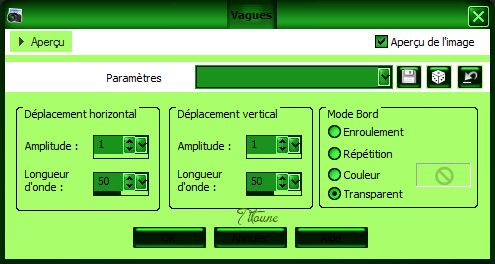
Selecciones_ Anular selección
Llamar esta capa Borde
5.-
De nuevo
Selecciones_ Seleccionar todo
Selecciones_ Modificar_ Contraer_ 25 pixeles
Situaros sobre la capa de trama 1
Ajustar_ Desenfocar_ Desenfoque Gaussiano_ 15
6.-
Efectos_ Complementos_ Graphics plus / Cross shadow
Valores por defecto y los 2 últimos valores: 50/128
7.-
Efectos_ Complementos_ Mura's Seamless / Shift At Wave
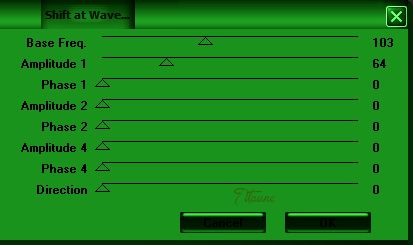
Llamar esta capa Animación
Selecciones_ Anular selección
8.-
Situaros sobre la capa Borde
Efectos_ Efectos 3D_ Sombra en el color #011f01
3, 3, 30, 3
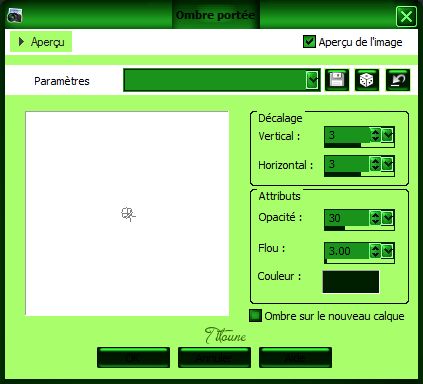
Repetir la sombra con los valores en negativo H et V -3
9.-
Activar el elemento DBV_LadyLuck_element (52)
Edición_ Copiar
Edición_ Pegar como nueva capa
Efectos_ Efectos 3D_ Biselado interior
Mismos valores que la vez anterior
Efectos_ Efectos 3D_ Sombra
Mismos valores que la vez anterior
Capas_ Organizar_ Enviar abajo
10.-
Activar la varita mágica_ Clic en el centro del marco
Selecciones_ Modificar_ Expandir_ 6 pixeles
11.-
Capas_ Nueva capa de trama
Capas_ Organizar_ Enviar abajo
Activar la imagen landscape-st-patricks
O la que habéis elegido
Edición_ Copiar
Edición_ Pegar en la selección
Selecciones_ Anular selección
Capas_ Duplicar
Capas_ Modo de capas_ Luz Débil
12.-
Regresar a la capa superior en la pila de capas
Activar el elemento DBV_LadyLuck_element (42)
Edición_ Copiar
Edición_ Pegar como nueva capa
Imagen_ Espejo
Colocar en la parte inferior izquierda
Ver modelo final
Efectos_ Efectos 3D_ Sombra
Mismos valores que la vez anterior
13.-
Capas_ Duplicar
Imagen_ Espejo
Colocar en la parte inferior derecha
14.-
Activar el elemento DBV_LadyLuck_element (30)
Edición_ Copiar
Edición_ Pegar como nueva capa
Colocar en la parte inferior del marco
Ver modelo final
Efectos_ Efectos 3D_ Sombra
Mismos valores que la vez anterior
15.-
Activar el elemento DBV_LadyLuck_element (57)
Edición_ Copiar
Edición_ Pegar como nueva capa
Colocar en la parte superior del marco
Ver modelo final
Efectos_ Efectos 3D_ Sombra
Mismos valores que la vez anterior
16.-
Activar el elemento DBV_LadyLuck_element (34)
Edición_ Copiar
Edición_ Pegar como nueva capa
Colocar en el panel
Ver modelo final
No lleva sombra
17.-
Activar elemento DBV_LadyLuck_element (48)
Edición_ Copiar
Edición_ Pegar como nueva capa
Colocar en la parte superior izquierda
Ver modelo final
18.-
Efectos_ Efectos de Reflexión_ Espejo Giratorio
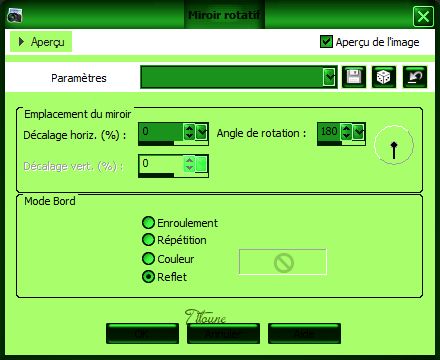
Efectos_ Efectos 3D_ Sombra
Mismos valores que la vez anterior
19.-
Activar el elemento DBV_LadyLuck_element (39)
Edición_ Copiar
Edición_ Pegar como nueva capa
colocar en la parte superior derecha del marco
Ver modelo final
Efectos_ Efectos 3D_ Sombra
Mismos valores que la vez anterior
20.-
Activar el elemento DBV_LadyLuck_element (50)
Edición_ Copiar
Edición_ Pegar como nueva capa
Colocar en la parte inferior derecha
Ver modelo final
Efectos_ Efectos 3D_ Sombra
Mismos valores que la vez anterior
21.-
Activar el elemento DBV_LadyLuck_element (43)
Edición_ Copiar
Edición_ Pegar como nueva capa
Colocar en la parte inferior derecha
Ver modelo final
Efectos_ Efectos 3D_ Sombra
Mismos valores que la vez anterior
En la Paleta de capas colocar bajo el caldero
22.-
Regresar a la capa superior en la pila de capas
Activar el elemento DBV_LadyLuck_element (15)
Edición_ Copiar
Edición_ Pegar como nueva capa
Colocar en la parte inferior derecha
Ver modelo final
Efectos_ Efectos 3D_ Sombra
Mismos valores que la vez anterior
23.-
Activar el elemento DBV_LadyLuck_element (54)
Edición_ Copiar
Edición_ Pegar como nueva capa
Colocar en la parte inferior derecha
Ver modelo final
Efectos_ Efectos 3D_ Sombra
Mismos valores que la vez anterior
24.-
Activar el elemento DBV_LadyLuck_element (33)
Edición_ Copiar
Edición_ Pegar como nueva capa
Colocar en la parte inferior
Ver modelo final
Efectos_ Efectos 3D_ Sombra
Mismos valores que la vez anterior
25.-
Activar el elemento DBV_LadyLuck_element (3)
Edición_ Copiar
Edición_ Pegar como nueva capa
Colocar en la parte inferior izquierda
Ver modelo final
Efectos_ Efectos 3D_ Sombra
Mismos valores que la vez anterior
26.-
Activar el elemento DBV_LadyLuck_element (65)
Edición_ Copiar
Edición_ Pegar como nueva capa
Colocar en la parte inferior izquierda
Ver modelo final
Efectos_ Efectos 3D_ Sombra
Mismos valores que la vez anterior
27.-
Activar el elemento DBV_LadyLuck_element (16)
Edición_ Copiar
Edición_ Pegar como nueva capa
Colocar en la parte inferior
Ver modelo final
Efectos_ Efectos 3D_ Sombra
Mismos valores que la vez anterior
28.-
Activar el elemento DBV_LadyLuck_element (14)
Edición_ Copiar
Edición_ Pegar como nueva capa
Colocar en la parte inferior izquierda
Ver modelo final
Efectos_ Efectos 3D_ Sombra
Mismos valores que la vez anterior
29.-
Activar el elemento DBV_LadyLuck_element (2)
Edición_ Copiar
Edición_ Pegar como nueva capa
Colocar en la parte inferior izquierda
Ver modelo final
Efectos_ Efectos 3D_ Sombra
Mismos valores que la vez anterior
30.-
Activar el elemento DBV_LadyLuck_element (60)
Edición_ Copiar
Edición_ Pegar como nueva capa
Colocar en la parte inferior izquierda
Ver modelo final
Efectos_ Efectos 3D_ Sombra
Mismos valores que la vez anterior
31.-
Activar el elemento DBV_LadyLuck_element (41)
Edición_ Copiar
Edición_ Pegar como nueva capa
Colocar en la parte izquierda
Ver modelo final
Efectos_ Efectos 3D_ Sombra
Mismos valores que la vez anterior
32.-
Activar el elemento DBV_LadyLuck_element (8)
Edición_ Copiar
Edición_ Pegar como nueva capa
Colocar en la parte izquierda
Ver modelo final
Efectos_ Efectos 3D_ Sombra
Mismos valores que la vez anterior
33.-
Activar el elemento DBV_LadyLuck_element (32)
Edición_ Copiar
Edición_ Pegar como nueva capa
Colocar en la parte superioro izquierda
Ver modelo final
Efectos_ Efectos 3D_ Sombra
Mismos valores que la vez anterior
34.-
Activar el tube personaje que habéis elegido
Edición_ Copiar
Edición_ Pegar como nueva capa
Si es necesario redimensionar
Colocar como en el modelo o a vuestro gusto
Ver modelo final
Efectos_ Efectos 3D_ Sombra
Mismos valores que la vez anterior
Firmar vuestro trabajo en nueva capa
Animación
35.-
Situaros sobre la capa Animación
Capas_ Duplicar_ 2 veces
Situaros sobre la copia 2
Cerrrar esta capa. No lleva efecto
36.-
Situaros sobre la copia 1
Efectos_ Complementos_ Graphics plus / Cross shadow
Valores por defecto y los 2 últimos valores: 50/128
Cerrar esta capa
37.-
Situaros sobre la capa Animación
Efectos_ Complementos_ Graphics plus / Cross shadow
Mismos valores que la vez anterior
Aplicar 2 veces
No cerreis esta capa
Edición_ Copia fusionada
Abrir el programa Animation Shop
Edición_ Pegar como nueva animación
38.-
Regresar al Psp
Cerrar la capa Animación
Abrir la copia 1
Edición_ Copia fusionada
En el Animation Shop
Edición_ Pegar después del marco activo
39.-
Regresar al Psp
Cerrar la capa copia 1
Abrir la capa copia 2
Edición_ Copia fusionada
En el Animation Shop
Edición_ Pegar después del marco activo
40.-
Edición_ Seleccionar todo
Archivo_ Animación
Propiedades de la imagen
Poner la velocidad en 35
Lanzar la animación
Si todo es correcto y te gusta
Guardar en formato Gif
Hemos terminado nuestro trabajo
Espero que hayas disfrutado haciéndolo tanto como Titoune creándolo
Si tienes algún problema contacta con Titoune o en el correo de la web
El grupo PSP de Titoune
La Danse des Pinceaux
Titoune
Creado el 14 de Marzo de 2013